Win7系统虽然已经退出了微软的主流支持,但依然有许多用户在使用。在使用过程中,有些用户可能会遇到视频卡驱动不支持Aero的提示。这种提示会导致用户无法享受到Win7系统的Aero界面效果,给使用带来不便。本文将介绍如何解决Win7系统提示视频卡驱动不支持Aero的问题,让您的Win7系统重获Aero界面效果。

解决方法:
1、打开我的电脑;
2、打开系统属性;
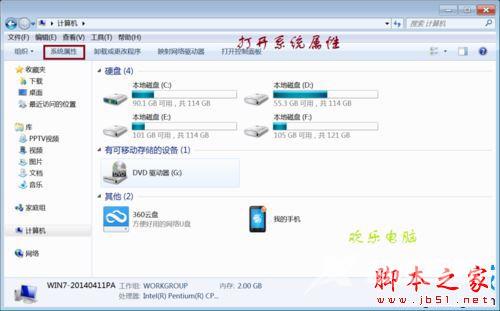
3、打开设备管理器;
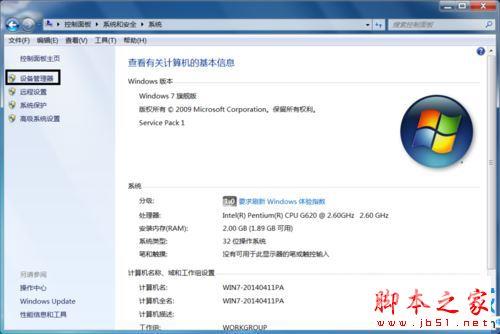
4、单击显示适配器,之后出现了一个选项,(我的选项是Intel(R)HD Graphics)双击它;
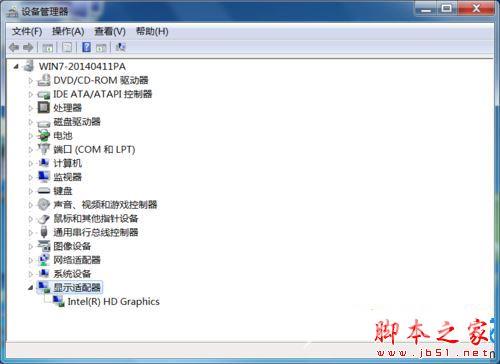
5、打开驱动程序后,再点击更新驱动程序;
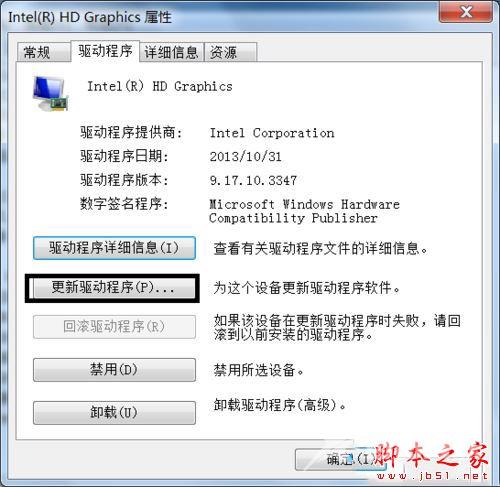
6、按照windows7的步骤,更新完再重启;
7、右击屏幕,个性化;
8、选中windows7主题(或者其他的都可以);
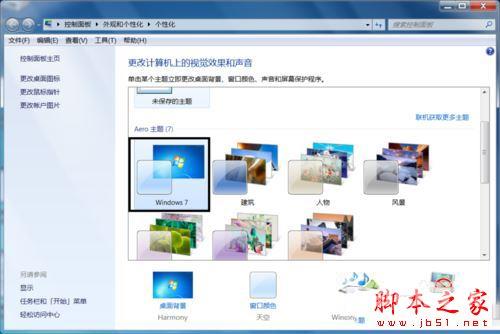
9、如果想要不同的颜色,可以单击窗口颜色;
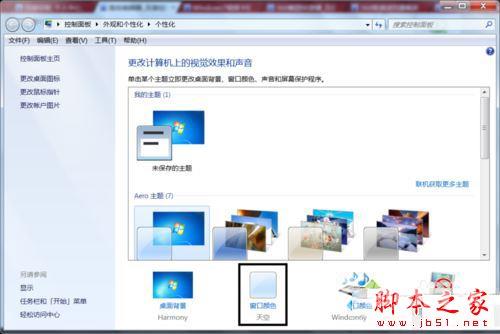
10、颜色应有尽有。

以上就是win7系统电脑提示“视频卡驱动不支持Aero”的解决方法的全部内容分享到这里了,其实解决方法很简单的,只要简单设置一下即可,有遇到一样问题的用户就可以参考本教程解决了。
郑重声明:本文由网友发布,不代表盛行IT的观点,版权归原作者所有,仅为传播更多信息之目的,如有侵权请联系,我们将第一时间修改或删除,多谢。
